Acer ASPIRE 5820G – страница 12
Инструкция к Ноутбуку Acer ASPIRE 5820G
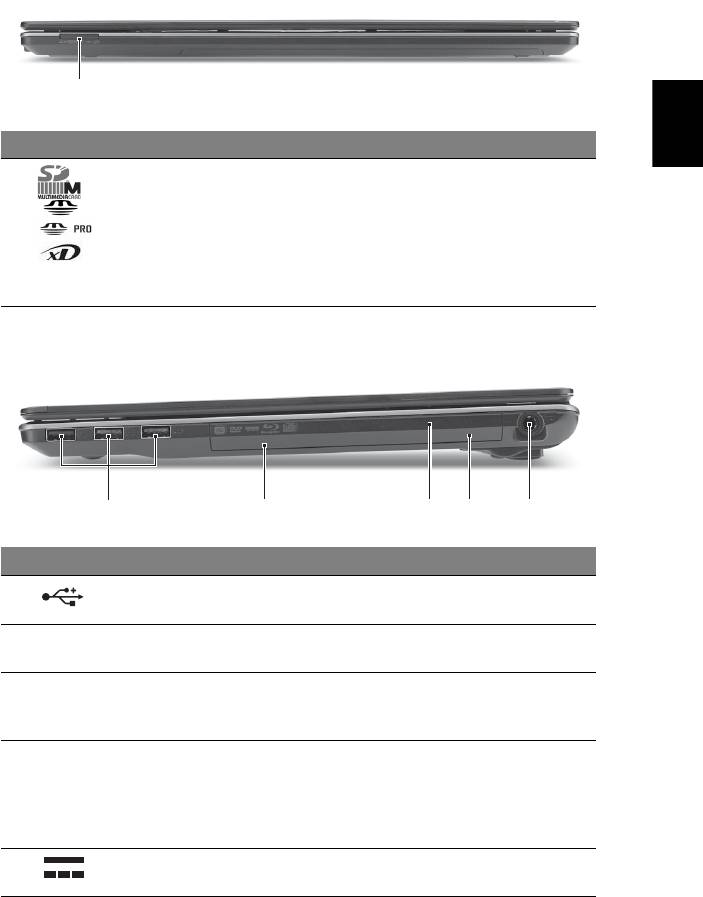
7
Suletud eestvaade
Eesti
1
# Ikoon Objekt Kirjeldus
1 Mitu-ühes
Võtab vastu Secure Digital (SD),
kaardilugeja
MultiMediaCard (MMC), Memory Stick (MS),
Memory Stick PRO (MS PRO) ja xD-Picture
kaarte (xD).
Märkus: Kaardi eemaldamiseks/
paigaldamiseks vajutage sellele. Korraga saab
töötada ainult üks kaart.
Vaade paremalt
21345
# Ikoon Objekt Kirjeldus
1 USB 2.0 port USB 2.0 seadmete ühendamiseks
(nt USB-hiir või USB-kaamera).
2 Optiline seade Sisemine optiline seade; loeb CD-sid või
DVD-sid.
3 Optilise ketta
Süttib, kui optiline seade on aktiivne.
lugemise
indikaator
4 Hädaväljastusava Avab optilise seadme sahtli, kui arvuti on välja
lülitatud.
Märkus: Optilise seadme avamiseks siis,
kui arvuti on välja lülitatud, lükake
hädaväljastusavasse kirjaklamber.
5 Alalisvoolusisendi
Vahelduvvooluadapteri (toiteploki)
pistik
ühendamiseks.
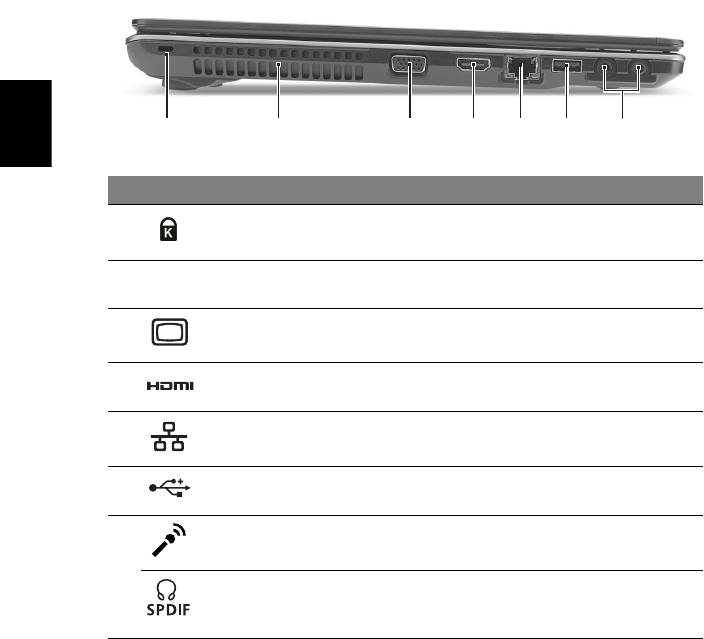
8
Vaade vasakult
Eesti
2134567
# Ikoon Objekt Kirjeldus
1 Kensington-luku
Kensington-tüüpi arvuti turvaluku ühendamiseks.
pesa
2 Ventilatsiooniavad Võimaldavad arvutil püsida jahedana ka pärast
pikaajalist kasutamist.
3 Välisekraani (VGA)
Kuvaseadme (nt välise monitori või
port
LCD-projektori) ühendamiseks.
4 HDMI-port Toetab kõrglahutusega digitaalvideoühendusi.
5 Etherneti (RJ-45)
Ethernet 10/100/1000-põhise võrguga
port
ühendamiseks.
6 USB 2.0 port USB 2.0 seadmete ühendamiseks
(nt USB-hiir või USB-kaamera).
7 Mikrofonisisend Võtab vastu sisendheli välisest mikrofonist.
Kõrvaklappide/
Heliväljundseadmete ühendamiseks
kõlarite/heliväljundi
(nt kõlarid, kõrvaklapid).
pistik S/PDIF toega
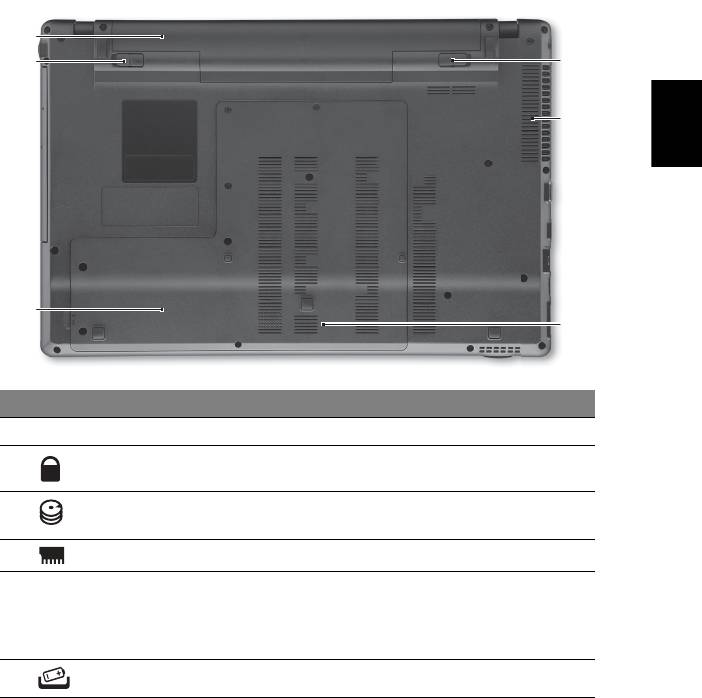
9
Põhjavaade
1
2
6
Eesti
5
3
4
# Ikoon Objekt Kirjeldus
1 Akusektsioon Siin asuvad arvuti akud.
2 Akulukk Lukustab aku kohale.
3 Kõvakettasektsioon Siin asub arvuti kõvaketas
(kinnitatud kruvidega).
4 Mälusahtel Siin asub arvuti põhimälu.
5 Ventilatsiooniavad
Võimaldavad arvutil püsida jahedana ka pärast
ning
pikaajalist kasutamist.
jahutusventilaator
Märkus: Ärge katke või blokeerige ventilaatori
avasid.
6 Aku vabastamise riiv Vabastab aku, et seda saaks välja võtta.
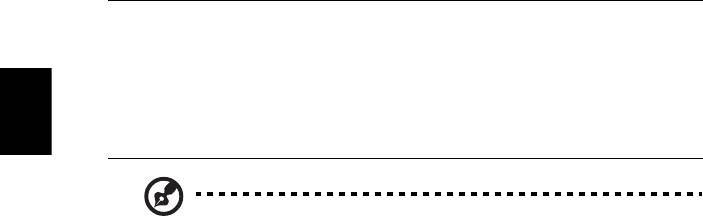
10
Keskkond
• Temperatuur:
• Töötamiseks sobiv: 5°C kuni 35°C
• Sobimatu: -20°C kuni 65°C
• Niiskus (mittekondenseeruv):
• Töötamiseks sobiv: 20% kuni 80%
Eesti
• Sobimatu: 20% kuni 80%
Märkus: Toodud spetsifikatsioonid on ainult võrdlusaineks.
Arvuti täpne konfiguratsioon sõltub ostetud mudelist.
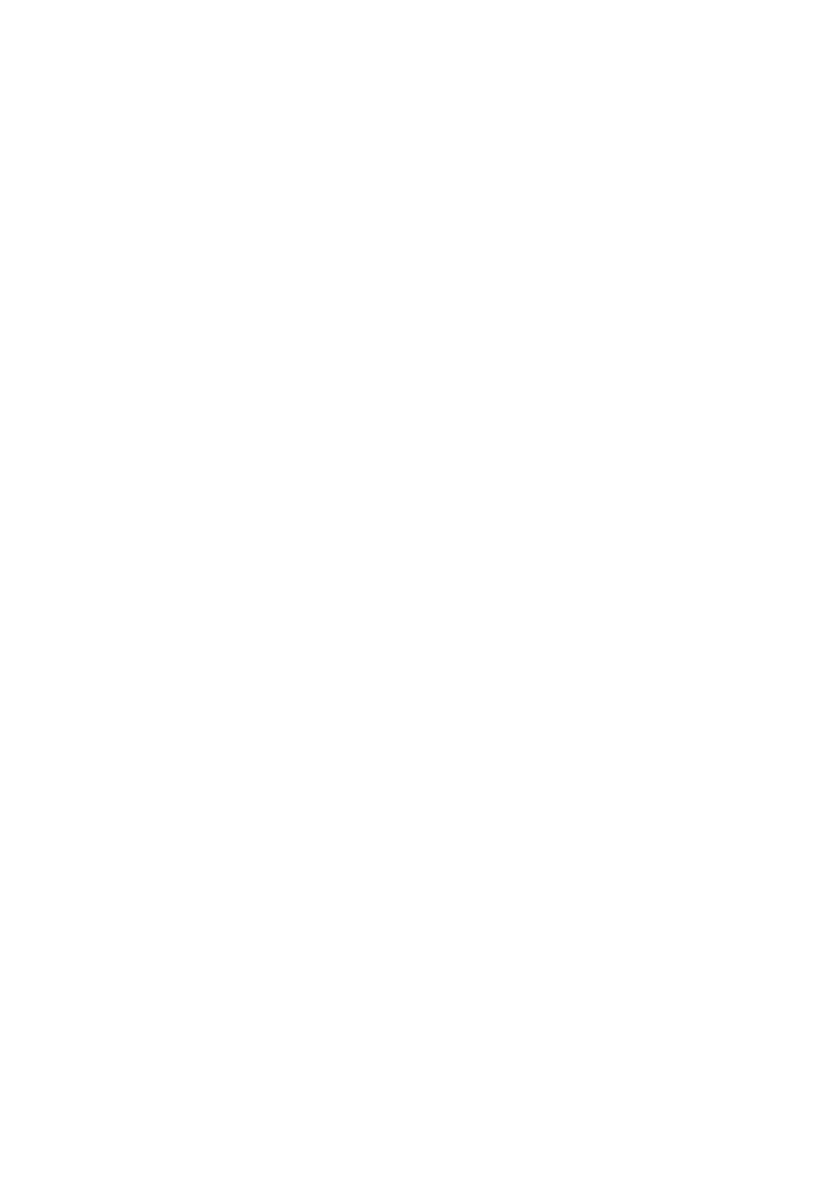
Aspire 5820T sērija
Ātrais ceļvedis
© 2010 Visas tiesības aizsargātas.
Aspire 5820T sērijas ātrais ceļvedis
Oriģinālizdevums: 02/2010
Aspire 5820T sērijas piezīmjdators
Modeļa numurs: ________________________________
Sērijas numurs: ________________________________
Pirkuma datums: _______________________________
Pirkuma vieta: _________________________________
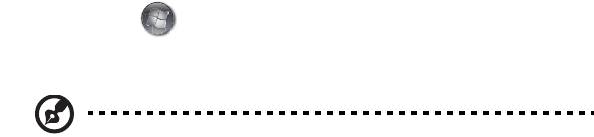
3
Galvenais vispirms
Mēs vēlamies jums pateikties, ka esat izvēlējies Acer piezīmjdatoru, lai nodrošinātu
savas mobilās skaitļošanas vajadzības.
Jūsu rokasgrāmatas
Lai palīdzētu jums lietot Acer piezīmjdatoru, esam sagatavojuši rokasgrāmatu
komplektu:
Pirmkārt, plakāts Tikko sākušajiem... jums palīdz uzsākt datora iestatīšanu.
Aspire sērija vispārējais lietotāja ceļvedis satur noderīgu informāciju, kas
attiecas uz visiem Aspire produktu sērijas modeļiem. Tas aptver pamata tematiku,
tādu kā tastatūras un audio izmantošana utt. Lūdzu, saprotiet, ka vispārējais
lietotāja ceļvedis, kā arī AcerSystem lietotāja ceļvedis (AcerSystem User
Guide), kas pieminēts turpmāk, to būtības dēļ laiku pa laikam attiecas uz funkcijām
vai līdzekļiem, kas piemīt tikai noteiktiem sērijas modeļiem, bet ne oblig
āti modelim,
ko esat iegādājies. Šādi gadījumi tekstā ir apzīmēti ar vārdiem „tikai noteiktiem
modeļiem”.
Ātrais ceļvedis sniedz ieskatu par jūsu jaunā datora galvenajiem līdzekļiem un
funkcijām. Lai uzzinātu vairāk, kā jūsu dators jums var palīdzēt būt vēl
produktīvākam, lūdzu, skatiet AcerSystem lietotāja ceļvedis (AcerSystem User
Guide). Šajā ceļvedī ir detalizēta informācija par tādām tēmām kā sistēmas utilītas,
datu atkopšana, paplašināšanas opcijas un problēmu novēršana. Bez tam tajā ir
iekļauta informācija par garantijām un piezīmjdatora lietošanas vispārīgas regulas
un drošības paziņojumi. Tas ir pieejams PDF (Portable Document Format - portatīvā
dokumenta formāts) formātā un ir iepriekš ielādēts jūsu piezīmjdatorā. Veiciet šīs
darbības, lai tam piekļūtu:
1Noklikšķiniet uz Start (Sākt) > All Programs (Visas programmas) >
AcerSystem.
2Noklikšķiniet uz AcerSystem lietotāja ceļvedis (AcerSystem User Guide).
Piezīme: Lai skatītu failu, nepieciešama programma Adobe Reader. Ja jūsu
datorā nav instalēta programma Adobe Reader, pirmo reizi noklikšķinot uz
AcerSystem lietotāja ceļvedis (AcerSystem User Guide), automātiski tiks
palaista programmas Adobe Reader instalēšana. Lai pabeigtu instalēšanu,
izpildiet ekrānā redzamos norādījumus. Lai iegūtu norādījumus, kā lietot
programmu Adobe Reader, piekļūstiet izvēlnei Help and Support (Palīdzība un
atbalsts).

4
Acer piezīmjdatora pārskats
Ja esat sagatavojis datoru darbam kā redzams attēlā, ļaujiet mums jūs iepazīstināt
ar jūsu jauno Acer piezīmjdatoru.
Skats no augšpuses
Latviski
1
2
3
4
13
5
12
11
6
7
10
8
9
# Ikona Elements Apraksts
1Acer Crystal Eye
Tīmekļa kamera videosakariem
tīmekļa kamera
(tikai noteiktiem modeļiem).
2 Mikrofons Iekšējais mikrofons skaņas ierakstīšanai.
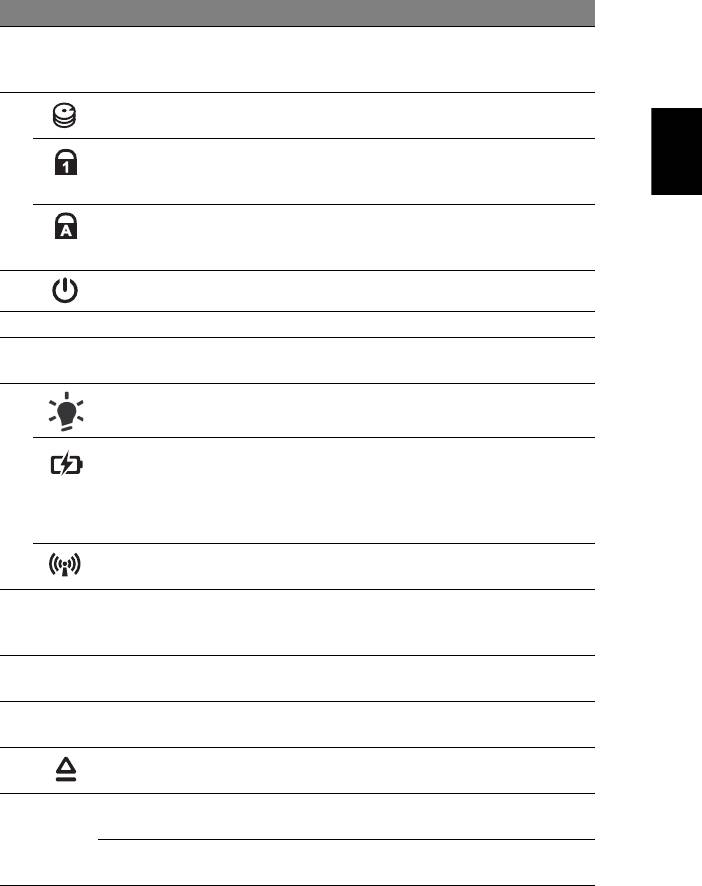
5
# Ikona Elements Apraksts
3 Displeja ekrāns Saukts arī par šķidro kristālu displeju (LCD);
rāda datora izvadi (modeļu konfigurācija var
atšķirties).
4Cietā diska
Norāda, ka cietais disks ir aktīvs.
Latviski
indikators
Num Lock
Deg, ja ir aktivizēts ciparslēgs.
(Ciparslēgs)
indikators
Caps Lock
Deg, ja ir aktivizēts burtslēgs.
(Burtslēgs)
indikators
5 Barošanas poga Ieslēdz un izslēdz datoru.
6Tastatūra Datu ievadīšanai datorā.
7Skārienpanelis Skārienjutīga rādītājierīce, kas darbojas kā
datora pele.
8 Barošanas
Norāda datora barošanas statusu.
1
indikators
Akumulatora
Norāda datora akumulatora statusu.
1
indikators
1. Uzlāde: Indikators ir oranžā krāsā,
akumulatoram lādējoties.
2. Pilnībā uzlādēts: Datoram darbojoties no
maiņstrāvas, indikators ir zils.
1
Norāda datora bezvadu savienojamās ierīces
Sakaru indikators
statusu.
9Klikšķināmas
Kreisā un labā poga darbojas tāpat kā peles
pogas (kreisā un
kreisā un labā poga.
labā)
10 Plaukstu atbalsta
Ērta atbalsta zona jūsu rokām, kad lietojat
zona
datoru.
11 Skaļruņi Kreisais un labais skaļrunis nodrošina stereo
audio izvadi.
12 Optiskā diska
Izstumj no diskdziņa optisko disku.
izstumšanas poga
13
Programmējams
Lietotājs šo pogu var pārprogrammēt
P
taustiņš
(tikai noteiktiem modeļiem).
PowerSmart
Pārslēdz datoru enerģijas taupīšanas režīmā
taustiņš
(tikai noteiktiem modeļiem).
1. Priekšējā paneļa indikatori ir redzami pat tad, kad datora vāks ir aizvērts.
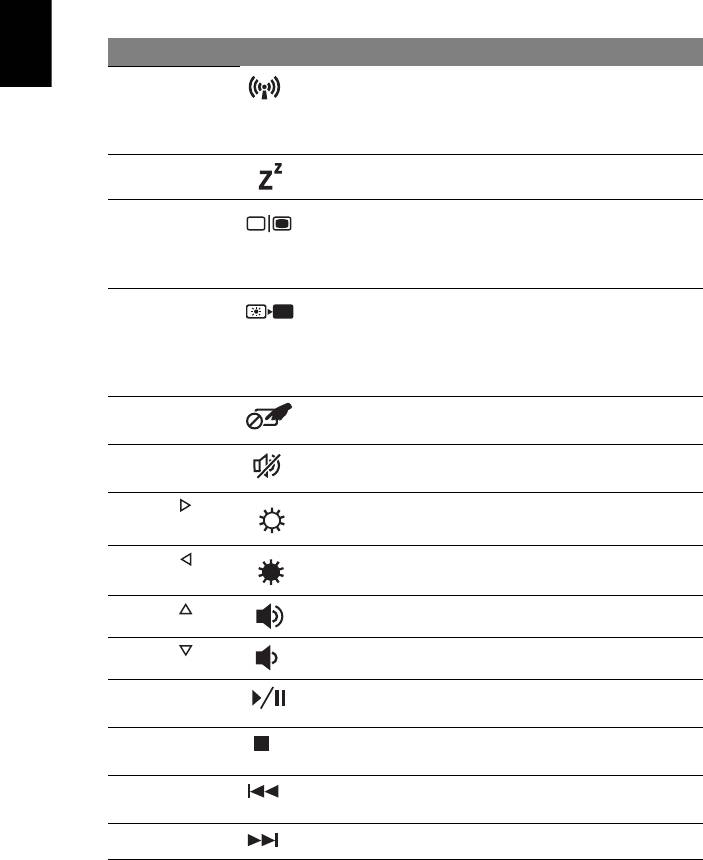
6
Ātrie taustiņi
Lai piekļūtu lielākajai daļai datora vadības funkciju, piemēram, ekrāna spilgtuma un
skaļuma regulēšanai, tiek izmantoti datora ātrie taustiņi jeb taustiņu kombinācijas.
Lai aktivizētu ātros taustiņus, nospiediet un turiet taustiņu <Fn>, tad nospiediet ātrā
taustiņa kombinācijas otru taustiņu.
Ātrais taustiņš Ikona Funkcija Apraksts
Latviski
<Fn> + <F3> Sakaru taustiņšIespējo/atspējo datora sakaru
ierīces (Sakaru ierīces var
atšķirties atkarībā no
konfigurācijas).
<Fn> + <F4> Miega režīms Pārslēdz datoru miega režīmā.
<Fn> + <F5> Displeja
Pārslēdz displeja izvadi starp
pārslēgšana
displeja ekrāna un ārējo monitoru
(ja tas ir pievienots), vai rāda
izvadi abos.
<Fn> + <F6> Izslēgt displeju Enerģijas taupīšanas nolūkā
izslēdz displeja ekrāna
pretgaismu. Lai atjaunotu
pretgaismu, nospiediet jebkuru
taustiņu.
<Fn> + <F7> Skārienpaneļa
Ieslēdz un izslēdz iebūvēto
pārslēgšana
sk
ārienpaneli.
<Fn> + <F8> Skaļruņu
Ieslēdz un izslēdz skaļruņus.
pārslēgšana
<Fn> + < >
Spilgtāk Palielina ekrāna spilgtumu.
<Fn> + < >
Blāvāk Samazina ekrāna spilgtumu.
<Fn> + < >
Skaļāk Palielina skaņas skaļumu.
<Fn> + < >
Klusāk Samazina skaņas skaļumu.
<Fn> + <Home> Atskaņot/apturētAtskaņo vai aptur izvēlēto
multivides failu.
<Fn> + <Pg Up> Pārtraukt Aptur izvēlētā multivides faila
atskaņošanu.
<Fn> + <Pg Dn> Atpakaļ Atgriežas pie iepriekšējā
multivides faila.
<Fn> + <End> TālākPārlec uz nākamo multivides failu.
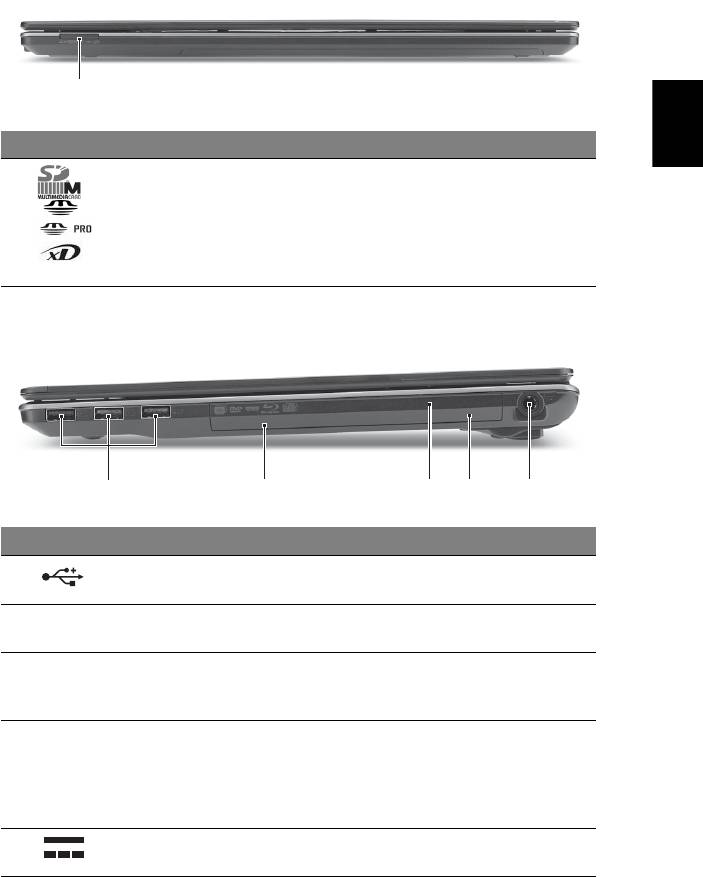
7
Skats no priekšpuses aizvērtā veidā
Latviski
1
# Ikona Elements Apraksts
1Karšu lasītājs
Pieņem datu nesējus Secure Digital (SD),
"Vairāki vienā"
MultiMediaCard (MMC), Memory Stick (MS),
Memory Stick PRO (MS PRO) un xD-Picture
Card (xD).
Piezīme: Nospiediet, lai izņemtu/instalētu karti.
Vienlaikus var lietot tikai vienu karti.
Skats no labās puses
21345
# Ikona Elements Apraksts
1 USB 2.0 ports Šeit pieslēdz USB 2.0 ierīces
(piemēram, USB peli, USB kameru).
2 Optiskais
Iekšējais optiskais diskdzinis; pieņem CD vai
diskdzinis
DVD diskus.
3Optiskā diska
Iedegas, kad optiskais diskdzinis ir aktīvs.
piekļuves
indikators
4 Ārkārtas diska
Izstumj optiskā diskdziņa paliktni, kad dators ir
izņemšanas
izslēgts.
caurums
Piezīme: Lai izstumtu optiskā diskdziņa paliktni,
kad dators ir izslēgts, iespiediet ārkārtas diska
izņemšanas caurumā papīra saspraudi.
5Līdzstrāvas ieejas
Šeit pieslēdz maiņstrāvas adapteru.
ligzda
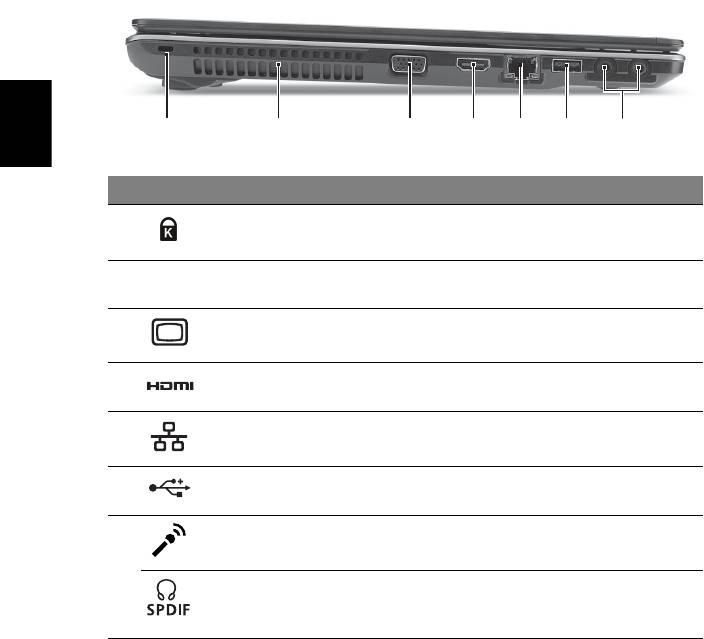
8
Skats no kreisās puses
2134567
Latviski
# Ikona Elements Apraksts
1 Kensingtona
Šeit pieslēdz Kensingtona atslēgu datora
atslēgas slots
drošībai.
2 Ventilācijas
Neļauj datoram sakarst pat pēc ilgstošas
atveres
lietošanas.
3 Ārējā displeja
Šeit pieslēdz displeja ierīci
(VGA) ports
(piemēram, ārēju monitoru, LCD projektoru).
4 HDMI ports Atbalsta augstas kvalitātes ciparu video
savienojumus.
5 Ethernet (RJ-45)
Šeit pieslēdz Ethernet 10/100/1000 tīkla vadu.
ports
6 USB 2.0 ports Šeit pieslēdz USB 2.0 ierīces
(piemēram, USB peli, USB kameru).
7 Mikrofona ligzda Pieņem ievadi no ārējiem mikrofoniem.
Austiņu/skaļruņu/
Šeit pieslēdz audio līnijas izejas ierīces
līnijas izejas ports
(piemēram, skaļruņus, austiņas).
ar S/PDIF atbalstu
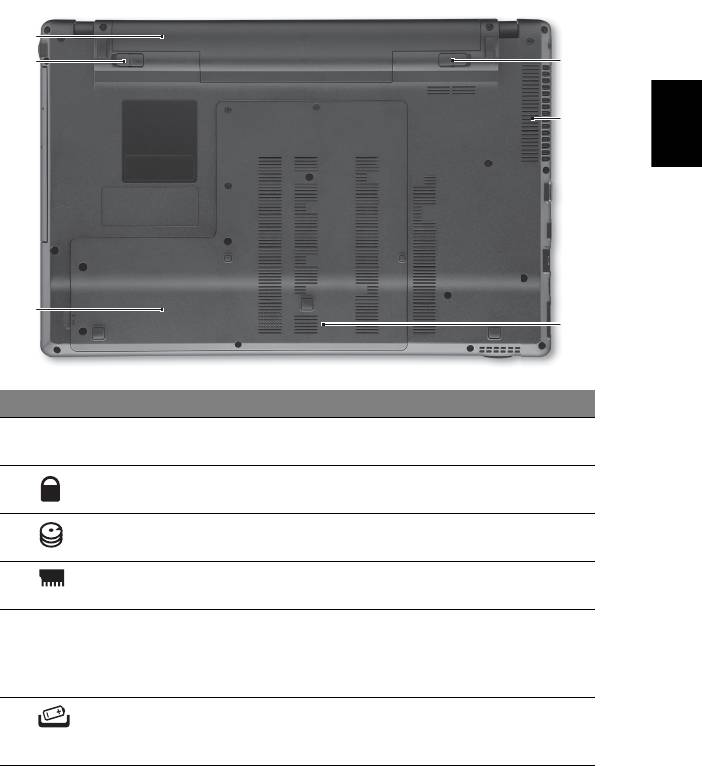
9
Skats no apakšpuses
1
2
6
Latviski
5
3
4
# Ikona Elements Apraksts
1Akumulatora
Šeit ievieto datora akumulatoru.
nodalījums
2Akumulatora
Nofiksē akumulatoru.
fiksators
3Cietā diska
Šeit atrodas datora cietais disks
nodalījums
(nostiprināts ar skrūvēm).
4Atmiņas
Šeit atrodas datora pamatatmiņa.
nodalījums
5 Ventilācijas
Neļauj datoram sakarst pat pēc ilgstošas
atveres un
lietošanas.
ventilators
Piezīme: Neaizsedziet un nenosprostojiet
ventilatora atveri.
6Akumulatora
Atbrīvo akumulatoru, lai to varētu izņemt.
atbrīvošanas
slēdzis
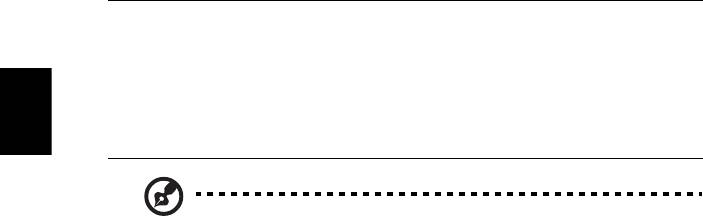
10
Vide
• Temperatūra:
• Ieslēgtā stāvoklī: No 5°C līdz 35°C
• Izslēgtā stāvoklī: No -20°C līdz 65°C
• Mitrums (bez kondensācijas):
• Ieslēgtā stāvoklī: No 20% līdz 80%
Latviski
• Izslēgtā stāvoklī: No 20% līdz 80%
Piezīme: augstākminētās specifikācijas ir tikai piemēri. Precīza jūsu
datora konfigurācija ir atkarīga no iegādātā modeļa.
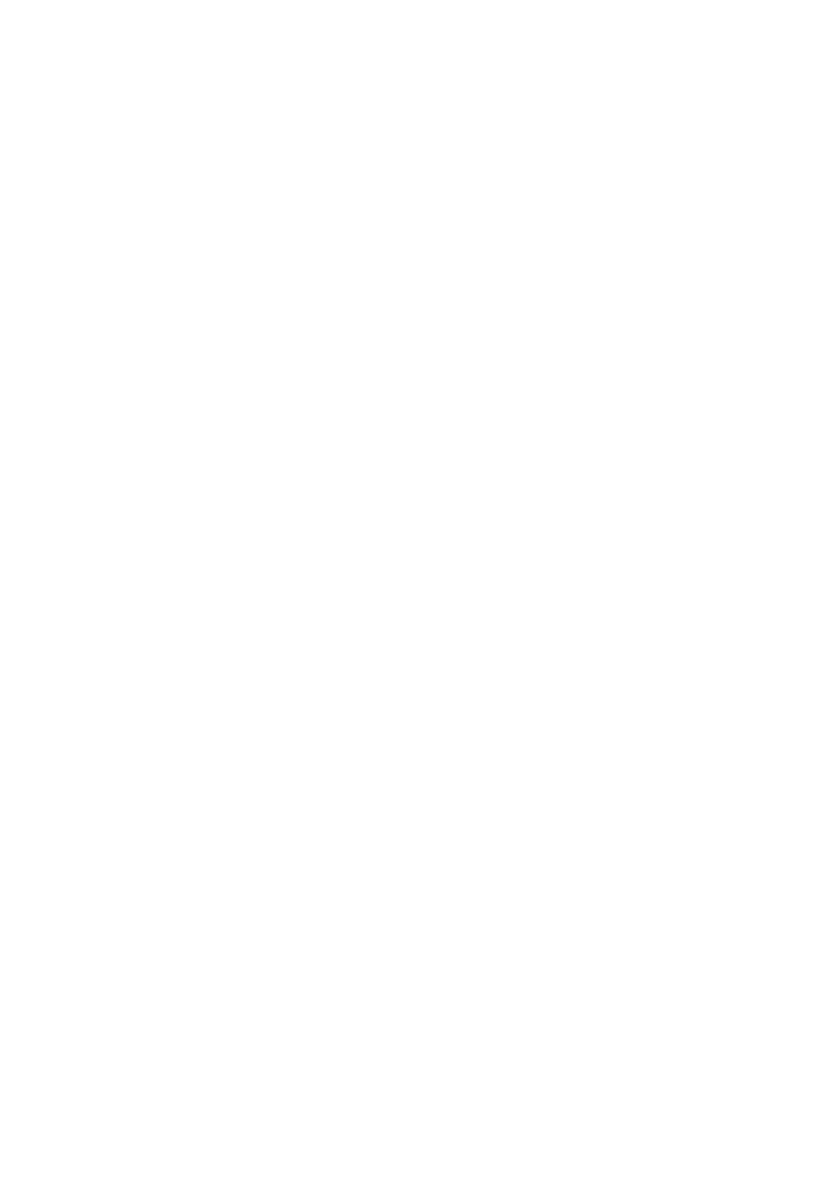
Aspire 5820T serijų
Trumpa instrukcija
© 2010 Visos teisės saugomos.
Aspire 5820T serijų Trumpa instrukcija
Pirmasis leidimas: 02/2010
Aspire 5820T serijų nešiojamasis kompiuteris
Modelio numeris: _______________________________
Serijos numeris: ________________________________
Pirkimo data: __________________________________
Pirkimo vieta: __________________________________
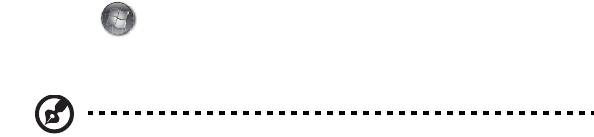
3
Dalykai, kuriuos reikia atlikti
pirmiausia
Leiskite padėkoti, kad pasirinkote „Acer“ nešiojamąjį kompiuterį – tikimės Jūsų
nenuvilti ir užtikrinti visus nešiojamojo kompiuterio teikiamus privalumus.
Instrukcijos Jums
Tam, kad palengvintume Jums naudojimąsi „Acer“ kompiuteriu, parengėme kelias
instrukcijas:
Pirmoji vadinasi Pradedantiesiems... - ši informacija padės pirmosiomis
kompiuterio naudojimo minutėmis.
„Aspire“ serijos bendrojoje naudojimo instrukcijoje pateikiama naudinga
informacija apie visų Aspire gaminių serijos modelių kompiuterius. Jis apima
bendruosius klausimus, kaip, pvz. klaviatūros ir audio sistemos naudojimas ir t.t.
Prašome atkreipti dėmesį į tai, jog dėl savo pobūdžio Bendrojoje naudojimo
instrukcijoje bei AcerSystem User Guide, kuris bus minimas toliau, kartais bus
aptariamos funkcijos ar ypatybės, būdingos tik konkretiems šios serijos modeliams ir
nebūtinai tam modeliui, kurį jūs įsigijote. Tokiais atvejais atitinkamose teksto vietose
yra prierašais „tik tam tikruose modeliuose“.
Trumpa instrukcija pateikiama informacija apie pagrindines Jūsų įsigyto
kompiuterio savybes ir funkcijas. Išsamesnės informacijos apie tai, kaip padaryti
kompiuterį produktyvesniu, rasite AcerSystem User Guide. Šioje instrukcijoje
išsamiai aprašoma tokia informacija, kaip sisteminiai failai, duomenų atstatymas,
kompiuterio galimybių praplėtimas ir gedimų diagnostika. Be to, šioje instrukcijoje
yra ir garantinė informaciją, bendrieji reikalavimai ir su sauga susiję įspėjimai. Ši
instrukcija yra „Portable Document Format (PDF)“ formate ir ji jau bus kompiuteryje.
Jei norite peržiūrėti šią instrukciją:
1 Spauskite Start (pradėti) > All Programs (visos programos) >
AcerSystem.
2 Spauskite AcerSystem User Guide.
Pastaba: Failo peržiūrai reikės „Adobe Reader“. Jei kompiuteryje nėra „Adobe
Reader“, paspaudus ant AcerSystem User Guide bus pirmiausiai paleistas
„Adobe Reader“ įdiegimas. Vadovaukitės ekrane esančiomis instrukcijomis
įdiegimo užbaigimui. Instrukcijų dėl „Adobe Reader“ naudojimosi ieškokite
„Help and Support“ (Žinynas ir pagalba) meniu.
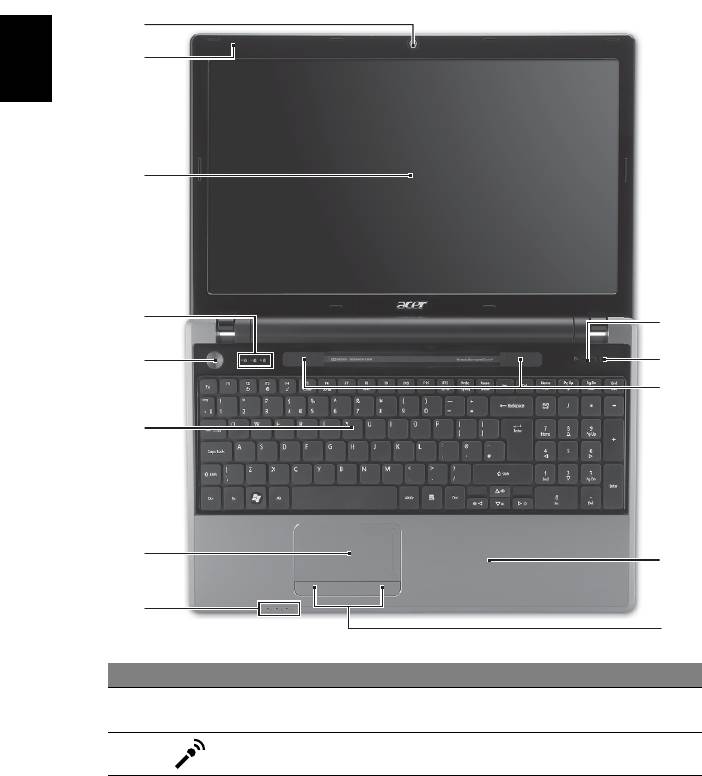
4
Ekskursija po jūsų Acer nešiojamąjį
kompiuterį
Atlikus kompiuterio sąranką kaip parodyta plakate, leiskite jus supažindinti su jūsų
naujuoju Acer nešiojamuoju kompiuteriu.
Vaizdas iš viršaus
1
2
Lietuviškai
3
4
13
5
12
11
6
7
10
8
9
# Piktograma Objektas Aprašymas
1 Acer Crystal Eye
Interneto kamera vaizdinei komunikacijai
interneto kamera
(tik tam tikruose modeliuose).
2 Mikrofonas Vidinis mikrofonas garso įrašymui.
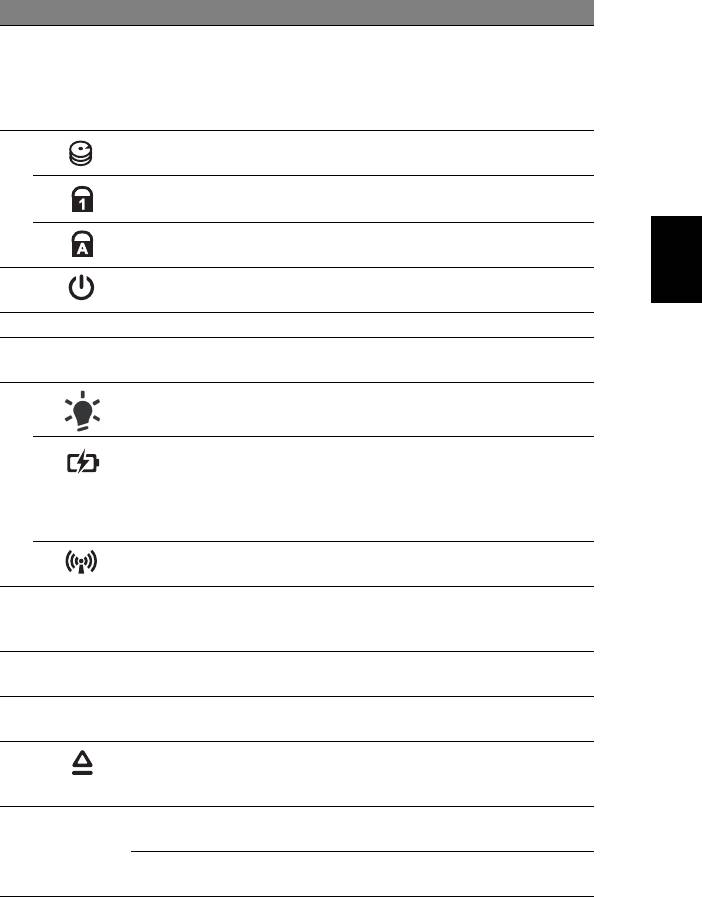
5
# Piktograma Objektas Aprašymas
3 Ekranas Taip pat vadinamas skystųjų kristalų ekranu
(angl. Liquid-Crystal Display (LCD)), jame
pateikiamas kompiuterio rodomas vaizdas
(konfigūravimo tvarka gali kisti priklausomai
nuo modelio).
4 HDD indikatorius Nurodo ar kietasis diskas yra naudojamas
(į jį rašoma ar skaitoma).
„Num Lock“
Dega kai yra aktyvuotas „Num Lock“ klavišas.
indikatorius
Lietuviškai
„Caps Lock“
Dega kai yra aktyvuotas „Caps Lock“
indikatorius
klavišas.
5 Energijos
Įjungia ir išjungia kompiuterį.
mygtukas
6Klaviatūra Skirta duomenų įvedimui į kompiuterį.
7Liečiamasis
Lietimui jautrus įrenginys, veikiantis kaip
laukelis
kompiuterio pelė.
8 Energijos
Nurodo kompiuterio energijos sistemos būklę.
1
tiekimas
Baterijos
Nurodo kompiuterio baterijos būklę.
1
indikatorius
1. Kraunasi: Kraunantis baterijai lemputė
dega gintaro spalva.
2. Pilnai pakrauta: Dirbant iš kintamos
srovės (AC) tinklo lemputė dega mėlynai.
Komunikacijos
Nurodo kompiuterio belaidžio ryšio įtaiso
1
indikatorius
būklę.
9Pelės klavišai
Kairysis ir dešinysis klavišai veikia kaip
(kairysis ir
kairysis ir dešinysis pelės mygtukai.
dešinysis)
10 Atrama delnui Patogi atramos vieta jūsų rankoms
naudojimosi kompiuteriu metu.
11 Garsiakalbiai Kairysis ir dešinysis garsiakalbiai transliuoja
stereo garsą.
12 Optinių diskų
Atidaro optinių diskų įrenginio dureles.
išstūmimo
mygtukas
13
Programuojamas
Programuojamas vartotojo
P
is klavišas
(tik tam tikruose modeliuose).
„PowerSmart“
Įjungia jūsų kompiuterio energijos taupymo
klavišas
režimą (tik tam tikruose modeliuose).
1. Priekinio pulto indikatoriai matomi ne tada, kai kompiuterio viršus yra uždarytas.
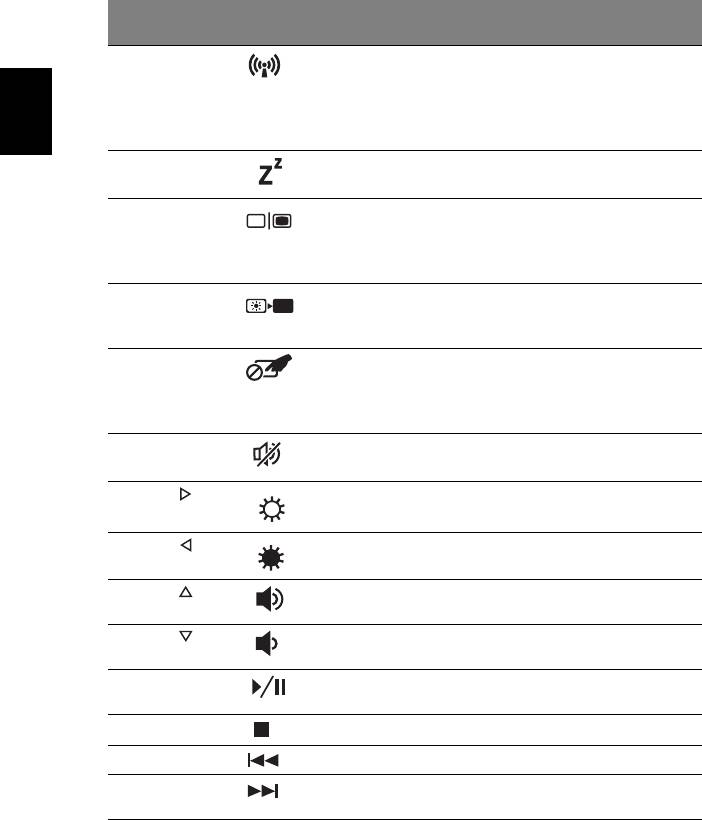
6
Greitieji klavišai
Kompiuteryje įrengti greitieji klavišai ar numatytos klavišų kombinacijos, leidžiančios
valdyti daugelį kompiuterio funkcijų, tokių kaip ekrano ryškumas ar garsiakalbių
garsas.
Norėdami pasinaudoti greitaisiais klavišais, prieš spausdami bet kokią greitųjų
klavišų kombinaciją nuspauskite ir laikykite klavišus <Fn>.
Greitasis
Piktograma Funkcija Aprašymas
klavišas
<Fn> + <F3> Komunikacijos
Įjungia/išjungia kompiuterio
mygtukas
komunikacijos prietaisus
(Komunikacijos prietaisai gali
skirtis priklausomai nuo
konfigūracijos).
Lietuviškai
<Fn> + <F4> Sustabdyti Įjungia hibernacijos (kompiuterio
sustabdymo) režimą.
<Fn> + <F5> Ekranų
Perjungia kompiuterio rodomą
perjungimas
vaizdą iš kompiuterio monitoriaus į
išorinį monitorių (jei prijungtas) ir
atvirkščiai.
<Fn> + <F6> Ekrano
Energijos taupymo tikslais išjungia
išjungimas
ekraną. Norint vėl įjungti spauskite
bet kurį klavišą.
<Fn> + <F7> Lietimui
Įjungia ir išjungia lietimui jautrų
jautraus
ekraną.
ekrano
jungiklis
<Fn> + <F8> Garsiakalbio
Išjungia ir įjungia garsiakalbius.
jungiklis
<Fn> + < >
Padidinti
Padidina ekrano ryškumą.
ryškumą
<Fn> + < >
Sumažinti
Sumažina ekrano ryškumą.
ryškumą
<Fn> + < >
Padidinti garsą Padidina kompiuterio audio
sistemos garsą.
<Fn> + < >
Sumažinti
Sumažina kompiuterio audio
garsą
sistemos garsą.
<Fn> + <Home> Leisti/
Leisti ar pristabdyti pasirinktą
pristabdyti
medijų failą.
<Fn> + <Pg Up> Stabdyti Sustabdyti pasirinktą medijų failą.
<Fn> + <Pg Dn> Ankstesnis Grįžta prie ankstesnio medijų failo.
<Fn> + <End> Toliau Pereina prie paskesnio medijų
failo.




